时间:2011-09-01 10:04:13 作者:不后悔 来源:系统之家 1. 扫描二维码随时看资讯 2. 请使用手机浏览器访问: https://m.xitongzhijia.net/xtjc/20110901/1217.html 手机查看 评论 反馈
在Windows Vista 中,远程桌面功能在默认安装中是关闭的,因此,如果您在工作中需要从别的PC来操作Windows Vista系统,需要更改相应的设置,打开远程桌面功能。 相应的设置并不复杂。可通过依次点击“控制面板” => “系统与维护” => “系统”或直接在桌面“计算机”图标上单击右键选择“属性”打开管理界面,在右侧的任务列表中选择“远程设置”,即会弹出相应的设置页: 如果是从另一台同样运行Windows Vista的客户机远程连接本系统,可使用最下方的“只允许运行带网络级身份验证的远程桌面的计算机连接”选项,这能够提供更强的安全性;而如果希望从运行Windows 2000/XP客户机连接本系统,则只能使用“允许运行任意版本远程桌面的计算机连接”,当然,这会带来一定的风险。 需要注意的是,要启用远程桌面,必须保证计算机在闲置时不进入睡眠状态,不然,远程连接将会失败。设定完成后,还可进一步设置允许远程连接的用户——非管理员群组,管理员组中的任何用户均自动具有远程连接权限。 至于防火墙,则不必手工进行任何设置,Windows Vista会在启用远程桌面后自动在防火墙中添加相应规则。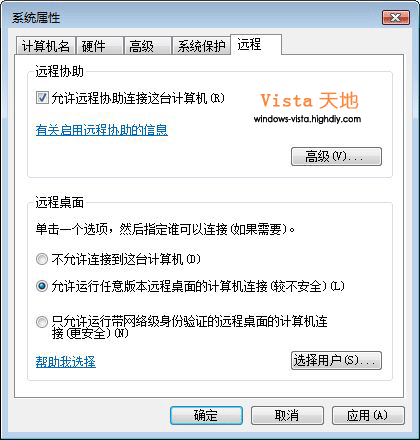
发表评论
共0条
评论就这些咯,让大家也知道你的独特见解
立即评论以上留言仅代表用户个人观点,不代表系统之家立场